Cómo determinar y cambiar qué plantilla se adjunta a un documento de Word

Todos los documentos en Word deben tener una plantilla adjunta. Si está utilizando una plantilla personalizada con el documento actual y ha olvidado cuál es, puede encontrarlo fácilmente en Word. También puede cambiar fácilmente qué plantilla está adjuntada al documento actual.
NOTA: Utilizamos Word 2013 para ilustrar esta función.
Para determinar o cambiar qué plantilla está adjuntada al documento actual, debe usar " Pestaña "Desarrollador" Una vez que haya habilitado la pestaña "Desarrollador", haga clic en la cinta para activarla.
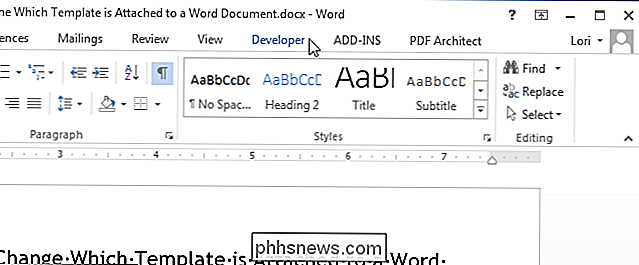
En la sección "Plantillas", haga clic en "Plantilla de documento".
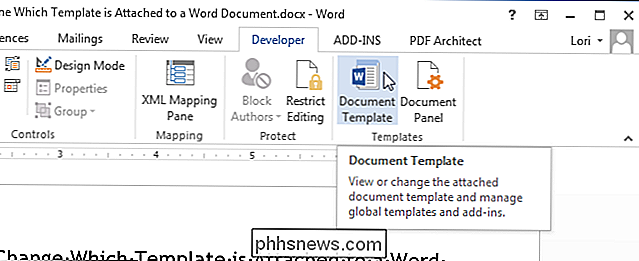
El cuadro de diálogo "Plantillas y complementos" muestra. El cuadro de edición "Plantilla de documento" muestra el nombre de la plantilla (o la ruta al archivo de plantilla) que está actualmente adjuntada al documento. Para cambiar qué plantilla está adjunta al documento, haga clic en "Adjuntar".
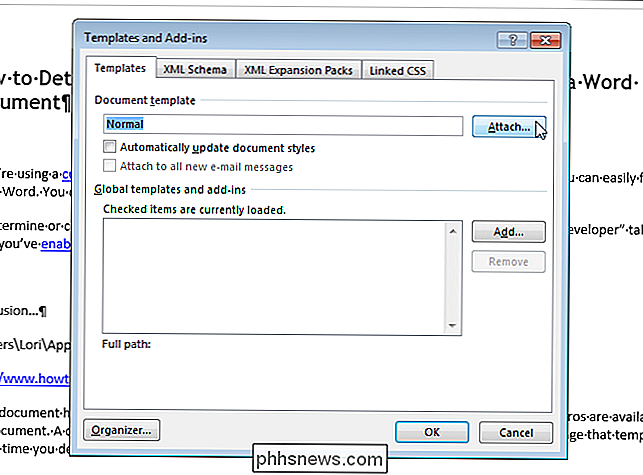
La carpeta definida como la ubicación predeterminada para las plantillas personalizadas se selecciona automáticamente como la carpeta activa en el cuadro de diálogo "Adjuntar plantilla". Seleccione una plantilla de esta carpeta o navegue a una ubicación diferente para seleccionar otra plantilla personalizada y haga clic en "Abrir".
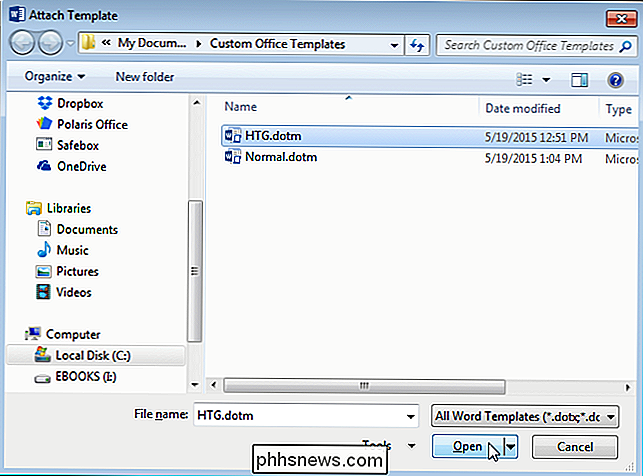
La ruta completa al archivo de la plantilla seleccionada se muestra en el cuadro de edición "Plantilla de documento". Si desea que los estilos de documentos se actualicen automáticamente al cerrar el cuadro de diálogo, seleccione la casilla de verificación "Actualizar estilos de documento automáticamente" para que haya una marca de verificación en el cuadro. Haga clic en "Aceptar" para aceptar sus cambios y cerrar el cuadro de diálogo.
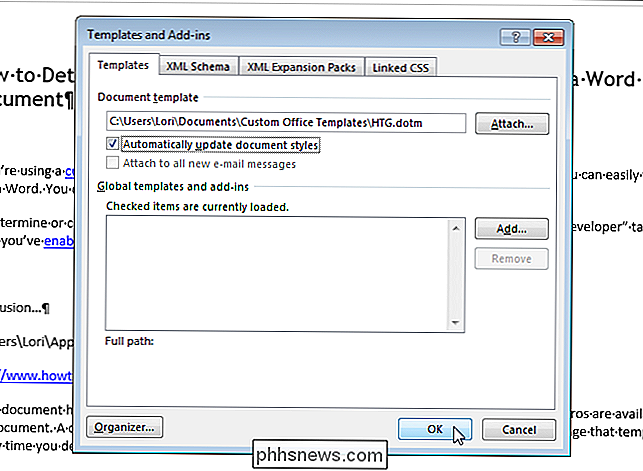
El contenido de su documento cambia para reflejar los diferentes estilos en la nueva plantilla. Los estilos y cualquier barra de herramientas personalizada y macros (si guardó la plantilla personalizada con la extensión ".dotm" cuando la creó) almacenados en la plantilla ahora están disponibles para su documento actual.
NOTA: Adjuntar una plantilla a un documento no agrega texto o gráficos de la plantilla a su documento. Esto solo ocurre cuando crea un documento nuevo a partir de una plantilla.
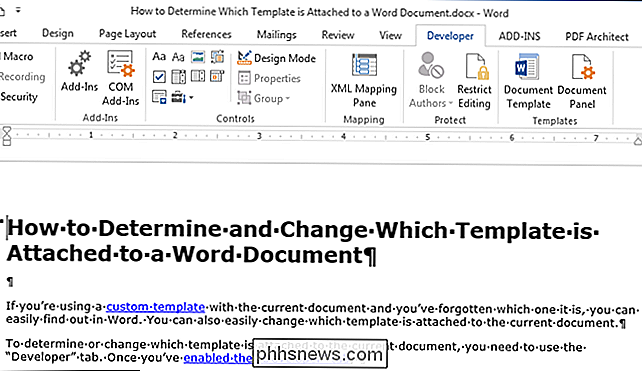
Cuando cierra Word, puede ver el siguiente cuadro de diálogo, que indica que cambió los estilos en la plantilla que adjuntó a su documento. Haga clic en "Guardar" para guardar sus cambios, "No guardar" si no desea guardar los cambios, o "Cancelar" para volver al documento y no cerrar Word.
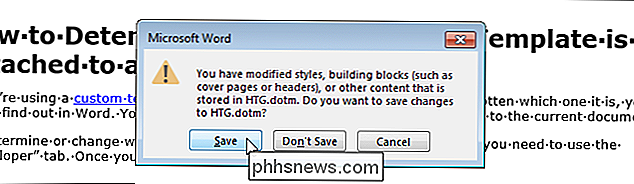
NOTA: El cuadro de diálogo de arriba puede mostrarse incluso si parece que no realizó ningún cambio en la plantilla. Si no desea cambiar su plantilla, simplemente haga clic en "No guardar".
También puede usar este procedimiento para separar una plantilla de un documento. Para hacer esto, simplemente conecte la plantilla "Normal" al documento en su lugar. Recuerde, cada documento debe tener una plantilla adjunta.

Cómo optimizar el flujo de aire de su casa para ahorrar dinero en su A / C
Muchos termostatos inteligentes afirman que pueden ahorrarle dinero en sus facturas de calefacción y aire acondicionado. De hecho, puede ahorrar una cantidad considerable de dinero obteniendo un Nest o Ecobee3, pero también pueden costarle más de dinero si su casa no está optimizada para un buen flujo de aire.

Cómo calibrar su monitor en Windows o Mac
Los modernos sistemas operativos de escritorio como Windows y Mac OS X ofrecen herramientas incorporadas para Mejore la fotografía digital calibrando su monitor "> calibrar los niveles de brillo, contraste, gamma y color de su pantalla. Esto puede ayudar a que el texto sea más legible y le brinde a las imágenes y videos colores más precisos.



